![[Home IoT] Dispositivo client MQTT ESP8266: 7 passaggi [Home IoT] Dispositivo client MQTT ESP8266: 7 passaggi](https://i.howwhatproduce.com/images/003/image-6929-43-j.webp)
Sommario:
- Autore John Day [email protected].
- Public 2024-01-30 10:02.
- Ultima modifica 2025-01-23 14:49.
![[Home IoT] Dispositivo client MQTT ESP8266 [Home IoT] Dispositivo client MQTT ESP8266](https://i.howwhatproduce.com/images/003/image-6929-44-j.webp)
![[Home IoT] Dispositivo client MQTT ESP8266 [Home IoT] Dispositivo client MQTT ESP8266](https://i.howwhatproduce.com/images/003/image-6929-45-j.webp)
![[Home IoT] Dispositivo client MQTT ESP8266 [Home IoT] Dispositivo client MQTT ESP8266](https://i.howwhatproduce.com/images/003/image-6929-46-j.webp)
È interessante l'utilizzo di un MCU abilitato al WiFi economico con il protocollo MQTT per controllare i dispositivi come l'alimentatore automatico dell'acqua per il mio gatto. C'è il mio blog per informazioni più dettagliate (https://regishsu.blogspot.com/2019/07/home-iot-esp…
Specifica:
- connettersi a un SSID punto di accesso predefinito e broker MQTT
- controlla periodicamente l'accensione/spegnimento del relè per 3 minuti, l'esp8266 entrerà in modalità di sospensione profonda mentre il relè si spegne.
- Controllo remoto tramite protocollo MQTT da cellulare
Passaggio 1: descrizione
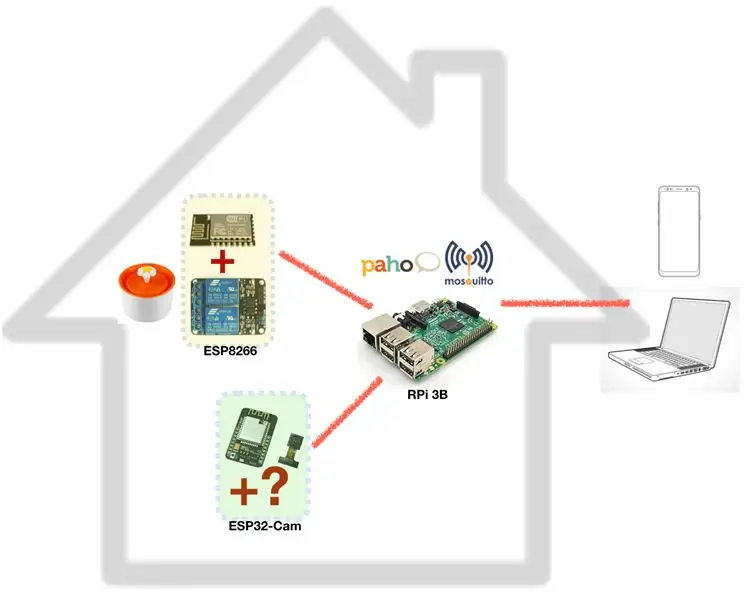
Il sistema ECO sarebbe
Raspberry Pi 3B+
- Broker MQTT
- Python: paho-mqtt, applicherà più funzionalità in futuro, ad esempio notifiche push sul cellulare con analisi dei dati.
ESP8266
- controlla il relè
- come cliente MQTT
Passaggio 2: schema e componenti
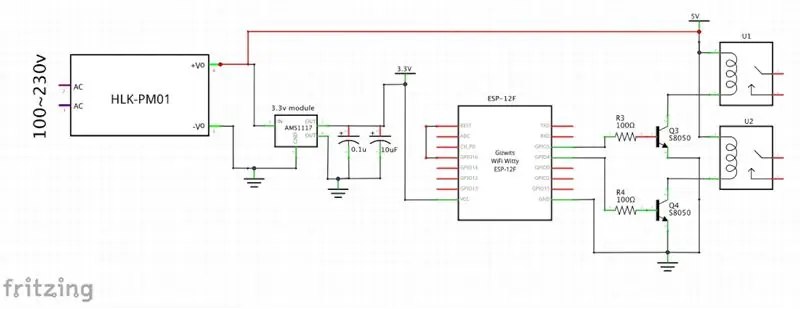

Elenco delle parti:
- 1 x ESP6266 12E
- 1 x modulo relè 2P
- 2 x transistor S8050
- 2 resistenze da 100 ohm
- 1 x condensatore da 10uF
- 1 x condensatore 0.1uF
- 1 x modulo LM1117 3.3v
- 1 x modulo di alimentazione HLK-PM01 da 230 V CA a 5 V/3 W CC
- 1 x 5x7 cm perfboard 1 x presa elettrica AC
Utensili:
- 1 x stampante 3D con filamento PLA
- 1 x saldatore
Attrezzatura
- 1 x Raspberry pi 3B+
- 1 x alimentatore dell'acqua per esempio
Passaggio 3: posizionamento e saldatura




Ho messo questi 2 transistor e resistori sotto il modulo ESP8266 per risparmiare spazio.
Fare attenzione che la disposizione e il posizionamento dei cavi non interferiscano con altri cavi.
Avviso:
Un'altra cosa è fare l'ispezione "aperta/corta" con il multimetro per assicurarsi che tutti i cavi siano collegati correttamente.
Passaggio 4: test
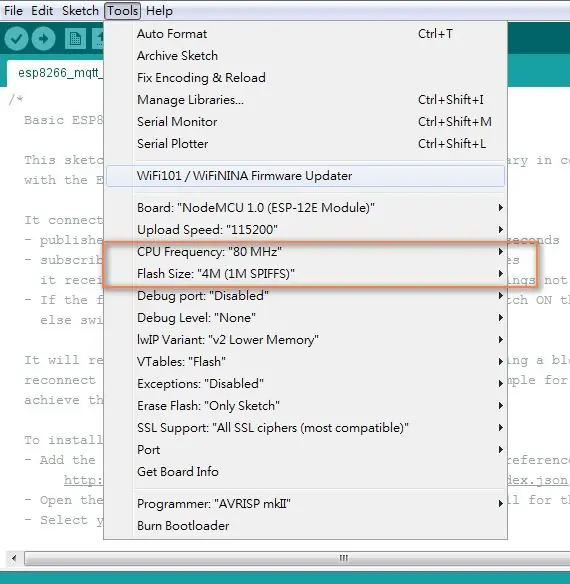

Ci 3 porzioni devono prepararsi bene per il test. Modifica lo schizzo di SSID/Password, crea lo schizzo e carica su ESP8266, configura il broker MQTT su RPI 3B+.
Imposta il broker MQTT (è un'opzione se hai già un broker MQTT)
installa il relativo pacchetto su RPI 3B+ e avvierà automaticamente il servizio broker MQTT.
- sudo apt update
- sudo apt upgrade sudo apt autoremove sudo apt autoclean sudo apt-get install mosquitto mosquitto-clients
controlla il servizio MQTT
stato del servizio di zanzara
Carica il codice dello schizzo
Scarica lo sketch [versione base] e modifica SSID/Password e indirizzo IP del broker MQTT.
- #define AP_SSID "tuo-ssid"
- #define AP_PASSWD "password"
- #define MQTT_BROKER "xxx.xxx.xxx.xxx"
e quindi caricare lo schizzo nel modulo ESP8266.
Apri la finestra del terminale dell'IDE Arduino sul PC per tracciare il registro da ESP8266, accendi la fonte di alimentazione, l'esp8266 inizierà a connettersi al tuo AP Wifi e quindi si connetterà al broker MQTT.
Passaggio 5: test - App MQTT sul telefono cellulare
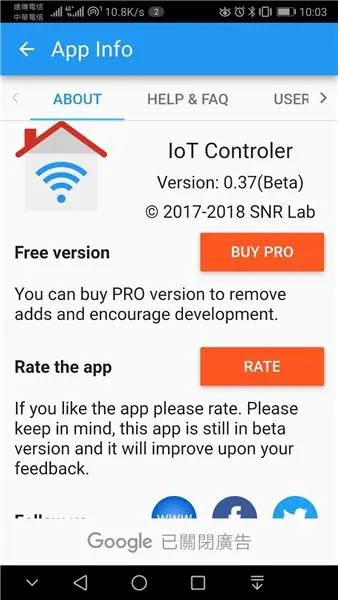
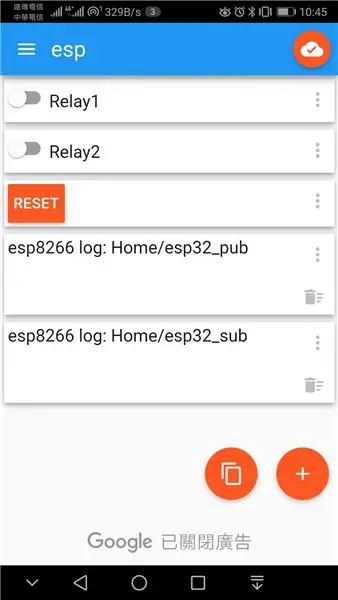
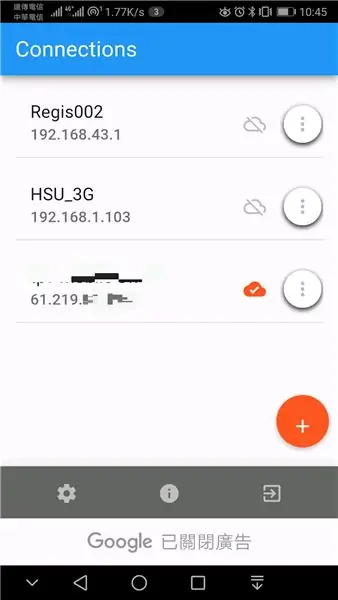
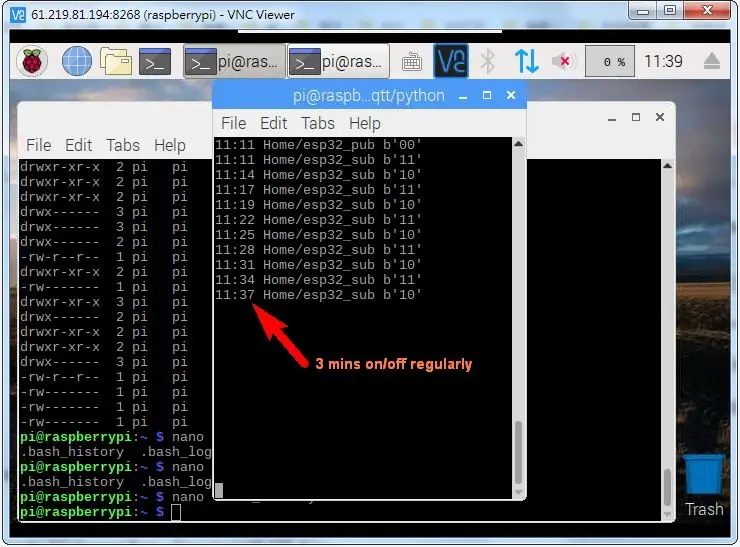
Per verificare che questo modulo ESP8266 possa essere controllato da altri dispositivi MQTT, ci sono diversi modi per farlo.
Metodo 1: inviare il comando da RPI tramite Python. (come installare gli strumenti Mqtt)
- Attiva il relè 1-
- mosquitto_pub -h xx.xx.xx.xx -t Home/esp32_sub -m "11"
- Spegni il relè 1-
- mosquitto_pub -h xx.xx.xx.xx -t Home/esp32_sub -m "10"
Metodo 2: utilizzare l'app per telefoni cellulari
- Ho testato diverse app, ma perché suggerisco questa? Perché sembra facile per la mia stupida testa, è sicuro che puoi usarne un altro secondo le tue preferenze personali.
- Segui le immagini per impostare il server broker MQTT e il pulsante di commutazione, nonché il registro.
Passaggio 6: creazione di un caso (per riferimento)
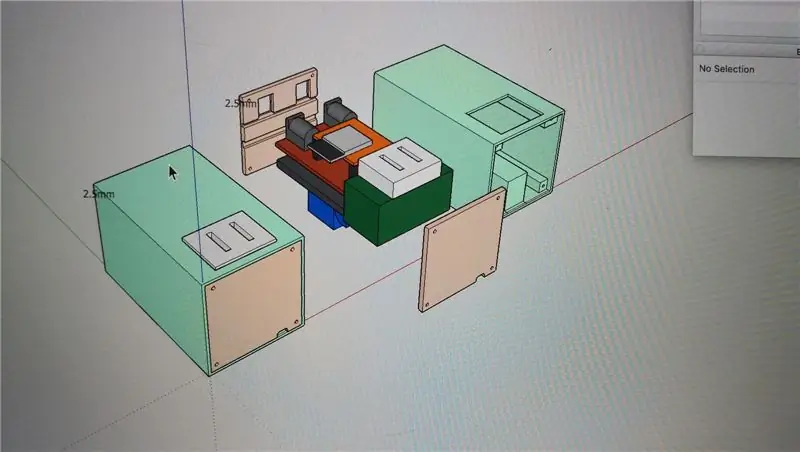
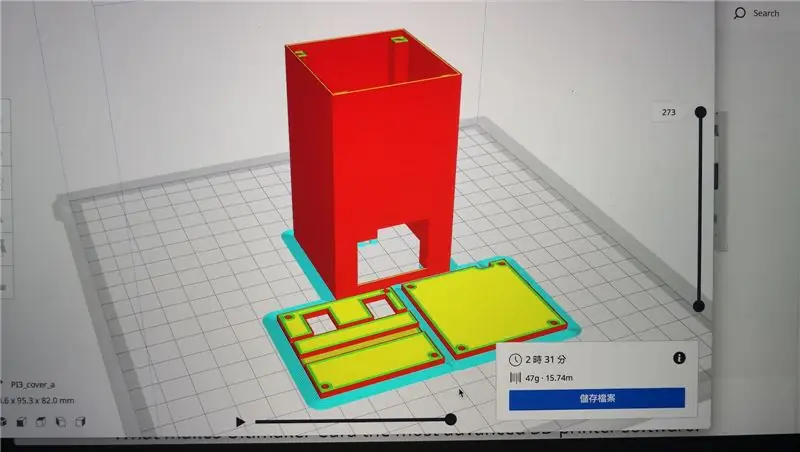

Sto usando Sketchup per realizzare questo caso.
Passaggio 7: un altro aggiornamento utile (per riferimento)
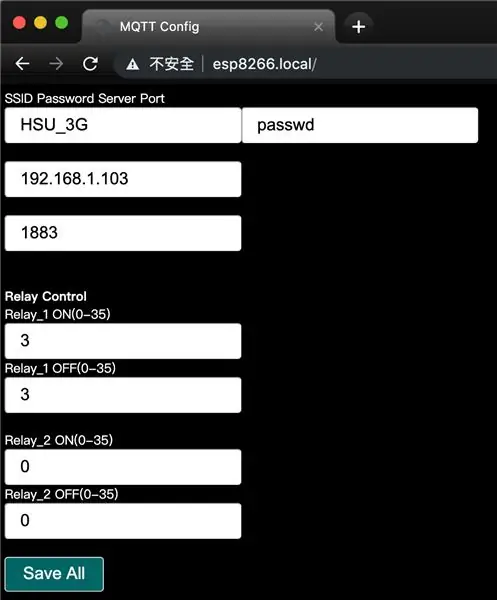
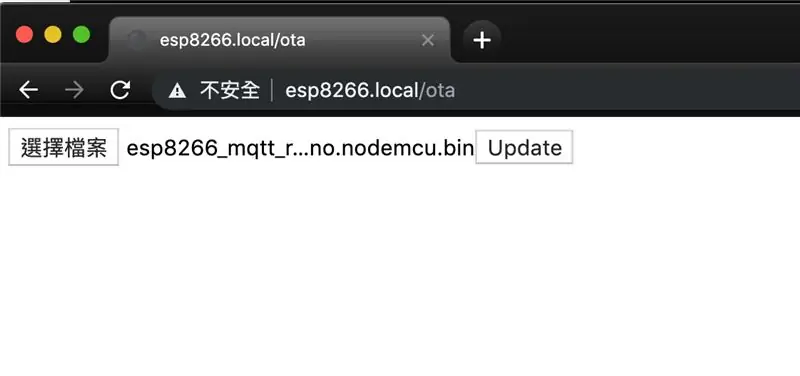
Ho realizzato alcune funzionalità utili che possono configurare in remoto SSID/Password e l'indirizzo IP di Borker. E può anche essere OTA per caricare lo schizzo, le informazioni dettagliate sono qui (https://regishsu.blogspot.com/2019/07/home-iot-esp8266-mqtt-client-device-iot.html)
Consigliato:
Dispositivo client/slave generico Arduino a 1 filo (sensore): 4 passaggi

Dispositivo generico client/slave Arduino a 1 filo (sensore): leggere l'introduzione e il passaggio 2 della mia istruzione su come costruire un display Arduino a 1 filo (144 caratteri) per ottenere maggiori informazioni sulla situazione e sulle librerie disponibili. Come spiegato lì useremo la libreria OneWire-Hub
Dispositivo ASS (Dispositivo Sociale Antisociale): 7 Passaggi

Dispositivo ASS (Dispositivo Sociale Antisociale): supponiamo che tu sia il tipo di persona a cui piace stare con le persone ma non gli piace che si avvicinino troppo. Sei anche una persona piacevole e fai fatica a dire di no alle persone. Quindi non sai come dire loro di fare marcia indietro. Bene, entra: il dispositivo ASS! Sì
DISPOSITIVO DI RILEVAMENTO FURTO IOT A BASSO COSTO (Pi Home Security): 7 passaggi

DISPOSITIVO DI RILEVAZIONE FURTO IOT A BASSO COSTO (Pi Home Security): Il sistema è progettato per rilevare l'intrusione (ingresso non autorizzato) in un edificio o in altre aree. Questo progetto può essere utilizzato in proprietà residenziali, commerciali, industriali e militari per la protezione da furto con scasso o danni alla proprietà, nonché
Entrambe le modalità ESP8266 (modalità AP e client): 3 passaggi

Entrambe le modalità ESP8266 (modalità AP e client): nell'articolo precedente ho fatto un Tutorial su come impostare la modalità su ESP8266, che sia come Access point o stazione wifi e come client wifi.in questo articolo ti mostrerò come per impostare la modalità ESP8266 su entrambe le modalità. Cioè, in questa modalità ESP8266 può
MKR1000 Comunicazioni client/server IoT: 4 passaggi

Comunicazioni client/server MKR1000 IoT: questo progetto descrive come configurare due dispositivi Arduino/Genuino MKR1000 come server e client. Il client MKR1000 si connetterà al tuo wifi locale e ascolterà due ingressi fisicamente collegati al client; uno da un pulsante e l'altro da una vibrazione
